ਵਿਸ਼ਾ - ਸੂਚੀ
ਸਥਾਨਕ ਸਮੂਹ ਨੀਤੀ ਸੰਪਾਦਕ (ਜਾਂ gpedit.msc) ਇੱਕ Microsoft ਪ੍ਰਬੰਧਨ ਕੰਸੋਲ (MMC) ਸਨੈਪ-ਇਨ ਹੈ ਜੋ ਸਥਾਨਕ ਸਮੂਹ ਨੀਤੀ ਦੇ ਪ੍ਰਬੰਧਨ ਲਈ ਇੱਕ ਗ੍ਰਾਫਿਕਲ ਉਪਭੋਗਤਾ ਇੰਟਰਫੇਸ ਪ੍ਰਦਾਨ ਕਰਦਾ ਹੈ। ਇਹ ਵਿੰਡੋਜ਼ ਡੋਮੇਨ ਵਿੱਚ ਉਪਭੋਗਤਾਵਾਂ ਅਤੇ ਕੰਪਿਊਟਰਾਂ 'ਤੇ ਲਾਗੂ ਕੀਤੀਆਂ ਨੀਤੀਆਂ ਨੂੰ ਕੌਂਫਿਗਰ ਕਰਨ ਅਤੇ ਪ੍ਰਬੰਧਿਤ ਕਰਨ ਲਈ ਵਰਤਿਆ ਜਾਂਦਾ ਹੈ।
ਇਹ ਵੱਖ-ਵੱਖ ਸੈਟਿੰਗਾਂ ਨੂੰ ਕੌਂਫਿਗਰ ਕਰ ਸਕਦਾ ਹੈ, ਜਿਵੇਂ ਕਿ ਸਾਫਟਵੇਅਰ ਸਥਾਪਨਾ, ਨੈੱਟਵਰਕ ਪਹੁੰਚ, ਅਤੇ ਸਿਸਟਮ ਸੇਵਾਵਾਂ। ਇਹ ਸਰੋਤਾਂ ਅਤੇ ਵਿਸ਼ੇਸ਼ਤਾਵਾਂ ਤੱਕ ਪਹੁੰਚ ਨੂੰ ਨਿਯੰਤਰਿਤ ਕਰਨ ਅਤੇ ਇੱਕ ਸੰਗਠਨ ਵਿੱਚ ਮਿਆਰਾਂ ਅਤੇ ਨੀਤੀਆਂ ਨੂੰ ਲਾਗੂ ਕਰਨ ਦਾ ਇੱਕ ਪ੍ਰਭਾਵਸ਼ਾਲੀ ਤਰੀਕਾ ਹੈ।
ਕੰਪਿਊਟਰ ਪ੍ਰਸ਼ਾਸਕ ਅਕਸਰ ਇਸਦੀ ਵਰਤੋਂ ਸਮੂਹ ਨੀਤੀ ਸੈਟਿੰਗਾਂ ਨੂੰ ਤੇਜ਼ੀ ਨਾਲ ਸੋਧਣ ਦੇ ਯੋਗ ਹੋਣ ਲਈ ਕਰਦੇ ਹਨ। ਇਹ ਗਰੁੱਪ ਪਾਲਿਸੀ ਸੈਟਿੰਗਾਂ ਨੂੰ ਕੌਂਫਿਗਰ ਕਰਨ ਲਈ ਇੱਕ ਲੜੀਵਾਰ ਲੜੀ ਦਾ ਢਾਂਚਾ ਪ੍ਰਦਾਨ ਕਰਦਾ ਹੈ।
ਲੋਕਲ ਗਰੁੱਪ ਪਾਲਿਸੀ ਐਡੀਟਰ ਤੱਕ ਪਹੁੰਚ ਕਰਨ ਦੇ ਵੱਖ-ਵੱਖ ਤਰੀਕੇ ਹਨ। ਲੋਕਲ ਗਰੁੱਪ ਪਾਲਿਸੀ ਐਡੀਟਰ ਨੂੰ ਕਿਵੇਂ ਖੋਲ੍ਹਣਾ ਹੈ ਇਹ ਸਿੱਖਣ ਲਈ ਹੇਠਾਂ ਦਿੱਤੀ ਗਾਈਡ 'ਤੇ ਅੱਗੇ ਵਧੋ।
ਲੋਕਲ ਗਰੁੱਪ ਪਾਲਿਸੀ ਐਡੀਟਰ ਦੀ ਵਰਤੋਂ ਕਰਨ ਦੇ ਆਮ ਕਾਰਨ
ਲੋਕਲ ਗਰੁੱਪ ਪਾਲਿਸੀ ਐਡੀਟਰ ਵਿੰਡੋਜ਼ ਪ੍ਰਸ਼ਾਸਕਾਂ ਲਈ ਇੱਕ ਕੀਮਤੀ ਟੂਲ ਹੈ ਅਤੇ ਪਾਵਰ ਉਪਭੋਗਤਾ. ਇਹ ਉਹਨਾਂ ਨੂੰ ਉਹਨਾਂ ਦੇ ਸਿਸਟਮਾਂ ਨੂੰ ਸੁਚਾਰੂ ਢੰਗ ਨਾਲ ਚਲਾਉਣ ਅਤੇ ਉਹਨਾਂ ਦੇ ਨੈਟਵਰਕਾਂ ਵਿੱਚ ਨਿਰੰਤਰ ਪ੍ਰਦਰਸ਼ਨ ਨੂੰ ਯਕੀਨੀ ਬਣਾਉਣ ਲਈ ਸੈਟਿੰਗਾਂ ਦੀ ਇੱਕ ਵਿਸ਼ਾਲ ਸ਼੍ਰੇਣੀ ਨੂੰ ਸੰਰਚਿਤ ਅਤੇ ਪ੍ਰਬੰਧਿਤ ਕਰਨ ਵਿੱਚ ਮਦਦ ਕਰਦਾ ਹੈ। ਇਸ ਭਾਗ ਵਿੱਚ, ਅਸੀਂ ਕੁਝ ਆਮ ਕਾਰਨਾਂ ਦੀ ਪੜਚੋਲ ਕਰਾਂਗੇ ਕਿ ਉਪਭੋਗਤਾਵਾਂ ਨੂੰ ਸਥਾਨਕ ਸਮੂਹ ਨੀਤੀ ਸੰਪਾਦਕ ਦੀ ਵਰਤੋਂ ਕਰਨ ਦੀ ਲੋੜ ਕਿਉਂ ਪੈ ਸਕਦੀ ਹੈ।
- ਸੁਰੱਖਿਆ ਸੰਰਚਨਾ: ਸਥਾਨਕ ਦੀ ਵਰਤੋਂ ਕਰਨ ਦੇ ਮੁੱਖ ਕਾਰਨਾਂ ਵਿੱਚੋਂ ਇੱਕ ਗਰੁੱਪ ਪਾਲਿਸੀ ਐਡੀਟਰ ਤੁਹਾਡੇ ਵਿੰਡੋਜ਼ ਦੀ ਸੁਰੱਖਿਆ ਨੂੰ ਵਧਾਉਣ ਲਈ ਹੈPowerShell ਦੀ ਵਰਤੋਂ ਮੌਜੂਦਾ ਸਮੂਹ ਨੀਤੀਆਂ ਬਾਰੇ ਜਾਣਕਾਰੀ ਦੇਖਣ ਅਤੇ ਉਹਨਾਂ ਨੂੰ ਉਪਭੋਗਤਾਵਾਂ ਅਤੇ ਕੰਪਿਊਟਰਾਂ 'ਤੇ ਲਾਗੂ ਕਰਨ ਲਈ ਵੀ ਕੀਤੀ ਜਾ ਸਕਦੀ ਹੈ। ਗਰੁੱਪ ਪਾਲਿਸੀਆਂ ਦਾ ਪ੍ਰਬੰਧਨ ਕਰਨ ਲਈ PowerShell ਦੀ ਵਰਤੋਂ ਕਰਨ ਲਈ, ਤੁਹਾਨੂੰ ਪਹਿਲਾਂ ਉਸ ਕੰਪਿਊਟਰ 'ਤੇ ਗਰੁੱਪ ਪਾਲਿਸੀ ਮੈਨੇਜਮੈਂਟ ਕੰਸੋਲ (GPMC) ਨੂੰ ਸਥਾਪਿਤ ਕਰਨਾ ਚਾਹੀਦਾ ਹੈ ਜਿਸਦਾ ਤੁਸੀਂ ਪ੍ਰਬੰਧਨ ਕਰਨਾ ਚਾਹੁੰਦੇ ਹੋ। ਇੱਕ ਵਾਰ GPMC ਇੰਸਟਾਲ ਹੋ ਜਾਣ ਤੋਂ ਬਾਅਦ, ਤੁਸੀਂ ਗਰੁੱਪ ਪਾਲਿਸੀਆਂ 'ਤੇ ਵੱਖ-ਵੱਖ ਕਾਰਵਾਈਆਂ ਕਰਨ ਲਈ Get-GPO, Set-GPO, ਅਤੇ Remove-GPO cmdlets ਦੀ ਵਰਤੋਂ ਕਰ ਸਕਦੇ ਹੋ। ਉਦਾਹਰਨ ਲਈ, ਤੁਸੀਂ ਮੌਜੂਦਾ ਗਰੁੱਪ ਪਾਲਿਸੀਆਂ ਦੀ ਸੂਚੀ ਦੇਖਣ ਲਈ Get-GPO, ਨਵੀਂ ਗਰੁੱਪ ਪਾਲਿਸੀ ਬਣਾਉਣ ਲਈ Set-GPO, ਅਤੇ ਮੌਜੂਦਾ ਗਰੁੱਪ ਪਾਲਿਸੀ ਨੂੰ ਮਿਟਾਉਣ ਲਈ ਹਟਾਓ-GPO ਦੀ ਵਰਤੋਂ ਕਰ ਸਕਦੇ ਹੋ। ਇਸ ਤੋਂ ਇਲਾਵਾ, ਤੁਸੀਂ ਸਮੂਹ ਨੀਤੀ 'ਤੇ ਅਨੁਮਤੀਆਂ ਨੂੰ ਸੋਧਣ ਲਈ Set-GPPermissions cmdlet ਦੀ ਵਰਤੋਂ ਕਰ ਸਕਦੇ ਹੋ। PowerShell ਦੀ ਮਦਦ ਨਾਲ, ਤੁਸੀਂ ਵਿੰਡੋਜ਼ ਵਿੱਚ ਗਰੁੱਪ ਪਾਲਿਸੀਆਂ ਨੂੰ ਆਸਾਨੀ ਨਾਲ ਪ੍ਰਬੰਧਿਤ ਕਰ ਸਕਦੇ ਹੋ। ਸਿਸਟਮ। ਪ੍ਰਸ਼ਾਸਕ ਪਾਸਵਰਡ ਨੀਤੀਆਂ, ਲਾਕਆਉਟ ਸੈਟਿੰਗਾਂ, ਅਤੇ ਉਪਭੋਗਤਾ ਅਧਿਕਾਰ ਅਸਾਈਨਮੈਂਟ ਨੂੰ ਕੌਂਫਿਗਰ ਕਰ ਸਕਦੇ ਹਨ। ਇਹ ਯਕੀਨੀ ਬਣਾਉਣ ਲਈ ਕਿ ਸਿਸਟਮ ਸੁਰੱਖਿਅਤ ਹਨ, ਵਿੰਡੋਜ਼ ਫਾਇਰਵਾਲ, ਵਿੰਡੋਜ਼ ਡਿਫੈਂਡਰ, ਅਤੇ ਯੂਜ਼ਰ ਅਕਾਊਂਟ ਕੰਟਰੋਲ ਵਰਗੀਆਂ ਖਾਸ ਵਿੰਡੋਜ਼ ਵਿਸ਼ੇਸ਼ਤਾਵਾਂ ਨੂੰ ਸਮਰੱਥ ਅਤੇ ਅਸਮਰੱਥ ਵੀ ਕਰ ਸਕਦੇ ਹਨ।
- ਸਰੋਤਾਂ ਤੱਕ ਪਹੁੰਚ ਨੂੰ ਕੰਟਰੋਲ ਕਰੋ: ਇੱਕ ਹੋਰ ਆਮ ਕਾਰਨ ਲੋਕਲ ਗਰੁੱਪ ਪਾਲਿਸੀ ਐਡੀਟਰ ਦੀ ਵਰਤੋਂ ਕਰਨਾ ਇੱਕ ਨੈੱਟਵਰਕ 'ਤੇ ਸਰੋਤਾਂ ਤੱਕ ਪਹੁੰਚ ਦਾ ਪ੍ਰਬੰਧਨ ਕਰਨਾ ਹੈ, ਜਿਵੇਂ ਕਿ ਪ੍ਰਿੰਟਰ, ਸਾਂਝੇ ਫੋਲਡਰ ਅਤੇ ਐਪਲੀਕੇਸ਼ਨ। ਪ੍ਰਸ਼ਾਸਕ ਨੀਤੀਆਂ ਬਣਾ ਅਤੇ ਲਾਗੂ ਕਰ ਸਕਦੇ ਹਨ ਜੋ ਉਪਭੋਗਤਾ ਸਮੂਹਾਂ, ਸੁਰੱਖਿਆ ਪੱਧਰਾਂ, ਜਾਂ ਹੋਰ ਮਾਪਦੰਡਾਂ ਦੇ ਆਧਾਰ 'ਤੇ ਇਹਨਾਂ ਸਰੋਤਾਂ ਤੱਕ ਪਹੁੰਚ ਦੀ ਇਜਾਜ਼ਤ ਜਾਂ ਪ੍ਰਤਿਬੰਧਿਤ ਕਰਦੇ ਹਨ।
- ਸਾਫਟਵੇਅਰ ਸਥਾਪਨਾ ਅਤੇ ਸੰਰਚਨਾ: ਪ੍ਰਸ਼ਾਸਕ ਸਥਾਨਕ ਸਮੂਹ ਨੀਤੀ ਦੀ ਵਰਤੋਂ ਕਰ ਸਕਦੇ ਹਨ ਉਹਨਾਂ ਦੇ ਨੈੱਟਵਰਕਾਂ 'ਤੇ ਸੌਫਟਵੇਅਰ ਸਥਾਪਨਾਵਾਂ ਨੂੰ ਤੈਨਾਤ ਅਤੇ ਪ੍ਰਬੰਧਿਤ ਕਰਨ ਲਈ ਸੰਪਾਦਕ। ਉਹ ਇਹ ਪਰਿਭਾਸ਼ਿਤ ਕਰ ਸਕਦੇ ਹਨ ਕਿ ਸੌਫਟਵੇਅਰ ਕਿੱਥੇ ਸਥਾਪਿਤ ਕੀਤਾ ਜਾਣਾ ਚਾਹੀਦਾ ਹੈ, ਕਿਹੜੇ ਸੰਸਕਰਣ ਵਰਤੇ ਜਾਣੇ ਚਾਹੀਦੇ ਹਨ, ਅਤੇ ਸਾਫਟਵੇਅਰ ਨੂੰ ਸੰਰਚਿਤ ਅਤੇ ਅਪਡੇਟ ਕਰਨ ਦੇ ਵੱਖ-ਵੱਖ ਪਹਿਲੂਆਂ ਨੂੰ ਅਨੁਕੂਲਿਤ ਕਰ ਸਕਦੇ ਹਨ।
- ਉਪਭੋਗਤਾ ਅਨੁਭਵ ਕਸਟਮਾਈਜ਼ੇਸ਼ਨ: ਵਿੰਡੋਜ਼ ਪ੍ਰਸ਼ਾਸਕ ਅਕਸਰ ਸਥਾਨਕ ਸਮੂਹ ਨੀਤੀ ਸੰਪਾਦਕ ਉਹਨਾਂ ਦੇ ਸਿਸਟਮਾਂ 'ਤੇ ਉਪਭੋਗਤਾ ਅਨੁਭਵ ਨੂੰ ਸੋਧਣ ਲਈ। ਇਸ ਵਿੱਚ ਸਟਾਰਟ ਮੀਨੂ, ਡੈਸਕਟਾਪ ਲੇਆਉਟ, ਅਤੇ ਟਾਸਕਬਾਰ ਸੈਟਿੰਗਾਂ ਨੂੰ ਅਨੁਕੂਲਿਤ ਕਰਨਾ ਜਾਂ ਖਾਸ ਸੈਟਿੰਗਾਂ ਨੂੰ ਲਾਗੂ ਕਰਨਾ ਸ਼ਾਮਲ ਹੋ ਸਕਦਾ ਹੈ, ਜਿਵੇਂ ਕਿ ਸਕ੍ਰੀਨਸੇਵਰ ਅਤੇ ਪਾਵਰ ਵਿਕਲਪ। ਇਹ ਪੂਰੇ ਨੈੱਟਵਰਕ ਦੇ ਉਪਭੋਗਤਾਵਾਂ ਲਈ ਇਕਸਾਰ ਅਤੇ ਸੁਚਾਰੂ ਅਨੁਭਵ ਨੂੰ ਯਕੀਨੀ ਬਣਾਉਂਦਾ ਹੈ।
- ਪ੍ਰਦਰਸ਼ਨ ਅਨੁਕੂਲਨ: ਸਥਾਨਕ ਸਮੂਹਨੀਤੀ ਸੰਪਾਦਕ ਸੈਟਿੰਗਾਂ ਦੀ ਇੱਕ ਸੀਮਾ ਵੀ ਪ੍ਰਦਾਨ ਕਰਦਾ ਹੈ ਜੋ ਵਿੰਡੋਜ਼ ਸਿਸਟਮਾਂ ਦੀ ਕਾਰਗੁਜ਼ਾਰੀ ਨੂੰ ਅਨੁਕੂਲ ਬਣਾਉਣ ਵਿੱਚ ਮਦਦ ਕਰ ਸਕਦਾ ਹੈ। ਪ੍ਰਸ਼ਾਸਕ ਓਪਰੇਟਿੰਗ ਸਿਸਟਮ ਦੀ ਮੈਮੋਰੀ ਵਰਤੋਂ, ਡਿਸਕ ਸਟੋਰੇਜ, ਅਤੇ ਪ੍ਰੋਸੈਸਰ ਦੀਆਂ ਤਰਜੀਹਾਂ ਨਾਲ ਸੰਬੰਧਿਤ ਸੈਟਿੰਗਾਂ ਨੂੰ ਕੌਂਫਿਗਰ ਕਰ ਸਕਦੇ ਹਨ, ਸਮੁੱਚੀ ਕਾਰਗੁਜ਼ਾਰੀ ਨੂੰ ਵਧਾਉਣ ਅਤੇ ਇਹ ਯਕੀਨੀ ਬਣਾਉਣ ਵਿੱਚ ਮਦਦ ਕਰਦੇ ਹਨ ਕਿ ਮਹੱਤਵਪੂਰਨ ਕਾਰਜਾਂ ਨੂੰ ਤਰਜੀਹ ਦਿੱਤੀ ਗਈ ਹੈ।
- ਸਮੱਸਿਆ ਨਿਪਟਾਰਾ ਅਤੇ ਨਿਦਾਨ: ਸਥਾਨਕ ਗਰੁੱਪ ਪਾਲਿਸੀ ਐਡੀਟਰ ਡਾਇਗਨੌਸਟਿਕ ਅਤੇ ਸਮੱਸਿਆ ਨਿਪਟਾਰਾ ਸੈਟਿੰਗਾਂ ਦੀ ਇੱਕ ਸੀਮਾ ਤੱਕ ਪਹੁੰਚ ਪ੍ਰਦਾਨ ਕਰਦਾ ਹੈ। ਪ੍ਰਸ਼ਾਸਕ ਇਸ ਟੂਲ ਦੀ ਵਰਤੋਂ ਸਿਸਟਮ ਦੀ ਕਾਰਗੁਜ਼ਾਰੀ ਨੂੰ ਟਰੈਕ ਕਰਨ ਅਤੇ ਵਿਸ਼ਲੇਸ਼ਣ ਕਰਨ, ਲੌਗਿੰਗ ਅਤੇ ਆਡਿਟਿੰਗ ਨੂੰ ਸਮਰੱਥ ਕਰਨ, ਅਤੇ ਕੀਮਤੀ ਡੇਟਾ ਇਕੱਠਾ ਕਰਨ ਲਈ ਕਰ ਸਕਦੇ ਹਨ ਜੋ ਸੰਭਾਵੀ ਮੁੱਦਿਆਂ ਦੀ ਪਛਾਣ ਕਰਨ ਅਤੇ ਹੱਲ ਕਰਨ ਵਿੱਚ ਮਦਦ ਕਰ ਸਕਦਾ ਹੈ।
ਅੰਤ ਵਿੱਚ, ਸਥਾਨਕ ਸਮੂਹ ਨੀਤੀ ਸੰਪਾਦਕ ਇੱਕ ਬਹੁਮੁਖੀ ਹੈ। ਟੂਲ ਜੋ ਪ੍ਰਸ਼ਾਸਕਾਂ ਨੂੰ ਉਹਨਾਂ ਦੇ ਵਿੰਡੋਜ਼ ਸਿਸਟਮਾਂ ਦੇ ਵੱਖ-ਵੱਖ ਪਹਿਲੂਆਂ ਨੂੰ ਨਿਯੰਤਰਿਤ ਕਰਨ ਦੀ ਆਗਿਆ ਦਿੰਦਾ ਹੈ, ਸੁਰੱਖਿਆ ਅਤੇ ਪਹੁੰਚ ਨਿਯੰਤਰਣ ਤੋਂ ਲੈ ਕੇ ਸੌਫਟਵੇਅਰ ਪ੍ਰਬੰਧਨ ਅਤੇ ਪ੍ਰਦਰਸ਼ਨ ਅਨੁਕੂਲਤਾ ਤੱਕ। ਸਥਾਨਕ ਸਮੂਹ ਨੀਤੀ ਸੰਪਾਦਕ ਦੀਆਂ ਸਮਰੱਥਾਵਾਂ ਨੂੰ ਸਮਝ ਕੇ ਅਤੇ ਉਹਨਾਂ ਦੀ ਵਰਤੋਂ ਕਰਕੇ, ਪ੍ਰਸ਼ਾਸਕ ਇਹ ਯਕੀਨੀ ਬਣਾ ਸਕਦੇ ਹਨ ਕਿ ਉਹਨਾਂ ਦੇ ਨੈੱਟਵਰਕ ਸੁਚਾਰੂ ਅਤੇ ਸੁਰੱਖਿਅਤ ਢੰਗ ਨਾਲ ਚੱਲ ਰਹੇ ਹਨ।
ਸਥਾਨਕ ਸਮੂਹ ਨੀਤੀ ਸੰਪਾਦਕ ਨੂੰ ਖੋਲ੍ਹਣ ਦੇ ਢੰਗ
ਵਿਕਲਪ 1: ਸਥਾਨਕ ਸਮੂਹ ਨੀਤੀ ਖੋਲ੍ਹੋ ਕਮਾਂਡ ਪ੍ਰੋਂਪਟ ਦੀ ਵਰਤੋਂ ਕਰਦੇ ਹੋਏ ਸੰਪਾਦਕ
ਲੋਕਲ ਗਰੁੱਪ ਪਾਲਿਸੀ ਐਡੀਟਰ ਨੂੰ ਖੋਲ੍ਹਣ ਲਈ ਕਮਾਂਡ ਪ੍ਰੋਂਪਟ ਦੀ ਵਰਤੋਂ ਕਰਦੇ ਹੋਏ, ਉਪਭੋਗਤਾ ਆਪਣੇ ਸਿਸਟਮਾਂ ਨੂੰ ਬਿਹਤਰ ਢੰਗ ਨਾਲ ਸੁਰੱਖਿਅਤ ਕਰਨ ਅਤੇ ਆਪਣੇ ਵਿੰਡੋਜ਼ ਅਨੁਭਵ ਨੂੰ ਅਨੁਕੂਲਿਤ ਕਰਨ ਲਈ ਸੈਟਿੰਗਾਂ ਨੂੰ ਤੇਜ਼ੀ ਨਾਲ ਐਡਜਸਟ ਕਰ ਸਕਦੇ ਹਨ।
ਇਸ ਤੋਂ ਇਲਾਵਾ, ਕਮਾਂਡ ਪ੍ਰੋਂਪਟ ਇਹ ਕਰ ਸਕਦਾ ਹੈ। ਤੱਕ ਤੇਜ਼ੀ ਨਾਲ ਪਹੁੰਚਟੂਲ ਭਾਵੇਂ ਵਿੰਡੋਜ਼ ਜੀਯੂਆਈ ਉਪਲਬਧ ਨਾ ਹੋਵੇ। ਇਹ ਵੱਖ-ਵੱਖ ਸਥਿਤੀਆਂ ਵਿੱਚ ਸੰਪਾਦਕ ਤੱਕ ਪਹੁੰਚ ਕਰਨ ਲਈ ਇੱਕ ਆਦਰਸ਼ ਤਰੀਕਾ ਬਣਾਉਂਦਾ ਹੈ, ਜਿਵੇਂ ਕਿ ਕੰਪਿਊਟਰ ਦੀ ਸਮੱਸਿਆ ਦਾ ਨਿਪਟਾਰਾ ਕਰਨਾ ਜਾਂ ਰਿਮੋਟ ਤੋਂ ਕੰਮ ਕਰਨਾ।
ਪੜਾਅ 1:
ਵਿੰਡੋਜ਼ ਕੁੰਜੀ + X ਨੂੰ ਦਬਾਓ ਤੇਜ਼ ਮੀਨੂ ਖੋਲ੍ਹੋ ਅਤੇ ਕਮਾਂਡ ਪ੍ਰੋਂਪਟ (ਐਡਮਿਨ) 'ਤੇ ਕਲਿੱਕ ਕਰੋ।

ਸਟੈਪ 2:
ਕਮਾਂਡ ਪ੍ਰੋਂਪਟ 'ਤੇ gpedit ਟਾਈਪ ਕਰੋ ਅਤੇ ਲੋਕਲ ਗਰੁੱਪ ਪਾਲਿਸੀ ਐਡੀਟਰ ਦੇ ਖੁੱਲਣ ਦੀ ਉਡੀਕ ਕਰੋ।
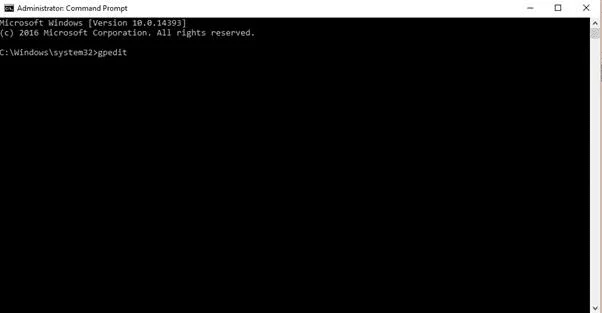
ਵਿਕਲਪ 2: ਕੰਟਰੋਲ ਪੈਨਲ ਰਾਹੀਂ ਲੋਕਲ ਗਰੁੱਪ ਪਾਲਿਸੀ ਐਡੀਟਰ ਖੋਲ੍ਹੋ
ਕੰਟਰੋਲ ਪੈਨਲ ਵਿੰਡੋਜ਼ ਦੀਆਂ ਕਈ ਵਿਸ਼ੇਸ਼ਤਾਵਾਂ ਨੂੰ ਐਕਸੈਸ ਕਰਨ ਦਾ ਵਧੀਆ ਤਰੀਕਾ ਹੈ, ਜਿਸ ਵਿੱਚ ਸਥਾਨਕ ਸਮੂਹ ਨੀਤੀ ਸੰਪਾਦਕ। ਕੰਟਰੋਲ ਪੈਨਲ ਸੰਪਾਦਕ ਤੱਕ ਪਹੁੰਚ ਕਰਨਾ ਆਸਾਨ ਬਣਾਉਂਦਾ ਹੈ, ਉਪਭੋਗਤਾਵਾਂ ਨੂੰ ਇਸ ਨੂੰ ਤੇਜ਼ੀ ਨਾਲ ਐਕਸੈਸ ਕਰਨ ਅਤੇ ਉਹਨਾਂ ਦੇ ਸਿਸਟਮ ਦੀਆਂ ਸੈਟਿੰਗਾਂ ਵਿੱਚ ਤਬਦੀਲੀਆਂ ਕਰਨ ਦੀ ਆਗਿਆ ਦਿੰਦਾ ਹੈ।
ਕਦਮ 1:
ਵਿੰਡੋਜ਼ ਨੂੰ ਦਬਾਓ ਕੁੰਜੀ + S ਅਤੇ ਕੰਟਰੋਲ ਪੈਨਲ ਲਈ ਖੋਜ ਕਰੋ।
ਕਦਮ 2:
ਇਸ ਨੂੰ ਖੋਲ੍ਹਣ ਲਈ ਕੰਟਰੋਲ ਪੈਨਲ 'ਤੇ ਕਲਿੱਕ ਕਰੋ।

ਕਦਮ 3:
ਉੱਪਰ ਸੱਜੇ ਕੋਨੇ 'ਤੇ ਖੋਜ ਪੱਟੀ 'ਤੇ, "ਗਰੁੱਪ ਨੀਤੀ" ਦਾਖਲ ਕਰੋ।
ਸਟੈਪ 4:
ਸਮੂਹ ਨੀਤੀ ਸੰਪਾਦਿਤ ਕਰੋ 'ਤੇ ਕਲਿੱਕ ਕਰੋ।

ਕਦਮ 5:
ਸਮੂਹ ਨੀਤੀ ਸੰਪਾਦਕ ਦੇ ਖੁੱਲ੍ਹਣ ਦੀ ਉਡੀਕ ਕਰੋ।
ਵਿਕਲਪ 3: ਸਥਾਨਕ ਖੋਲ੍ਹੋ ਰਨ ਦੀ ਵਰਤੋਂ ਕਰਦੇ ਹੋਏ ਗਰੁੱਪ ਪਾਲਿਸੀ ਐਡੀਟਰ
ਲੋਕਲ ਗਰੁੱਪ ਪਾਲਿਸੀ ਐਡੀਟਰ ਨੂੰ ਖੋਲ੍ਹਣ ਲਈ ਰਨ ਕਮਾਂਡ ਦੀ ਵਰਤੋਂ ਕਰਨਾ ਟੂਲ ਤੱਕ ਪਹੁੰਚ ਕਰਨ ਅਤੇ ਤੁਹਾਡੇ ਕੰਪਿਊਟਰ ਦੀਆਂ ਸੈਟਿੰਗਾਂ ਨੂੰ ਅਨੁਕੂਲਿਤ ਕਰਨ ਦਾ ਇੱਕ ਪ੍ਰਭਾਵਸ਼ਾਲੀ ਤਰੀਕਾ ਹੈ। ਤੁਸੀਂ ਇਸ ਨੂੰ ਤੇਜ਼ੀ ਨਾਲ ਐਕਸੈਸ ਕਰ ਸਕਦੇ ਹੋ ਅਤੇ ਕੰਟਰੋਲ ਰਾਹੀਂ ਨੈਵੀਗੇਟ ਕੀਤੇ ਬਿਨਾਂ Run ਕਮਾਂਡ ਦੀ ਵਰਤੋਂ ਕਰਕੇ ਸੈਟਿੰਗਾਂ ਨੂੰ ਬਦਲ ਸਕਦੇ ਹੋਪੈਨਲ.
ਇਹ ਵਿਸ਼ੇਸ਼ ਤੌਰ 'ਤੇ ਮਦਦਗਾਰ ਹੈ ਜੇਕਰ ਤੁਹਾਨੂੰ ਤੇਜ਼ੀ ਨਾਲ ਕਈ ਬਦਲਾਅ ਕਰਨ ਦੀ ਲੋੜ ਹੈ, ਕਿਉਂਕਿ ਰਨ ਕਮਾਂਡ ਹਰ ਵਾਰ ਕੰਟਰੋਲ ਪੈਨਲ 'ਤੇ ਨੈਵੀਗੇਟ ਕਰਨ ਦੀ ਬਜਾਏ ਟੂਲ ਨੂੰ ਖੋਲ੍ਹ ਸਕਦੀ ਹੈ। ਇਸ ਤੋਂ ਇਲਾਵਾ, ਰਨ ਕਮਾਂਡ ਟੂਲ ਨੂੰ ਖੋਲ੍ਹ ਸਕਦੀ ਹੈ ਜੇਕਰ ਲੋਕਲ ਗਰੁੱਪ ਪਾਲਿਸੀ ਐਡੀਟਰ ਕੰਟਰੋਲ ਪੈਨਲ ਵਿੱਚ ਉਪਲਬਧ ਨਹੀਂ ਹੈ।
ਪੜਾਅ 1:
ਵਿੰਡੋਜ਼ ਕੁੰਜੀ + ਆਰ ਦਬਾਓ।
ਸਟੈਪ 2:
gpedit.msc ਦਿਓ ਅਤੇ ਠੀਕ 'ਤੇ ਕਲਿੱਕ ਕਰੋ।
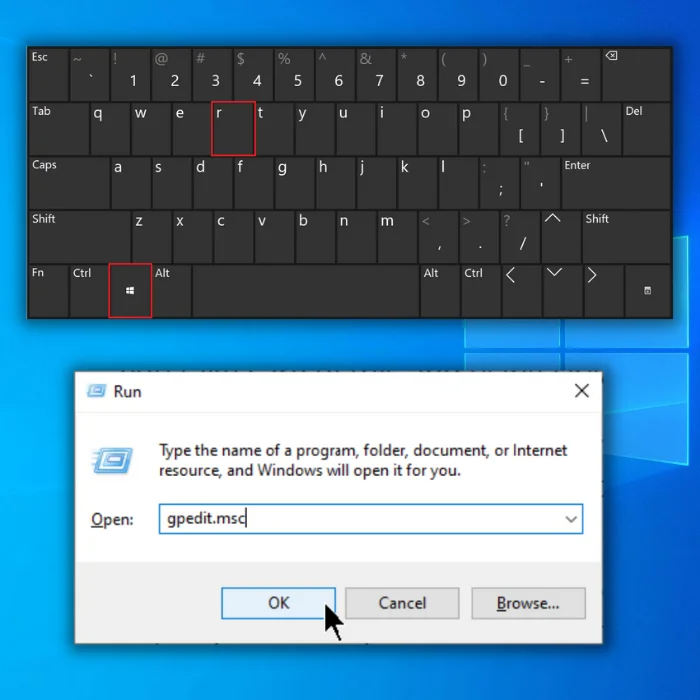
ਵਿਕਲਪ 4: ਵਿੰਡੋਜ਼ ਸਰਚ ਫੰਕਸ਼ਨ ਦੀ ਵਰਤੋਂ ਕਰੋ
ਲੋਕਲ ਗਰੁੱਪ ਪਾਲਿਸੀ ਐਡੀਟਰ ਤੱਕ ਪਹੁੰਚ ਖੋਜ ਫੰਕਸ਼ਨ ਦੀ ਵਰਤੋਂ ਕਰਕੇ ਕੀਤੀ ਜਾ ਸਕਦੀ ਹੈ। ਸੰਪਾਦਕ ਤੱਕ ਤੇਜ਼ੀ ਨਾਲ ਪਹੁੰਚ ਕਰਨ ਦਾ ਇਹ ਇੱਕ ਵਧੀਆ ਤਰੀਕਾ ਹੈ, ਖਾਸ ਕਰਕੇ ਜੇ ਤੁਸੀਂ ਨਿਸ਼ਚਤ ਨਹੀਂ ਹੋ ਕਿ ਇਸਨੂੰ ਕੰਟਰੋਲ ਪੈਨਲ ਵਿੱਚ ਕਿੱਥੇ ਲੱਭਣਾ ਹੈ। ਇਹ ਮੀਨੂ ਅਤੇ ਉਪ-ਮੀਨੂ ਵਿੱਚ ਨੈਵੀਗੇਟ ਕੀਤੇ ਬਿਨਾਂ ਤੇਜ਼ੀ ਨਾਲ ਸੈਟਿੰਗਾਂ ਵਿੱਚ ਤਬਦੀਲੀਆਂ ਕਰਨ ਲਈ ਵੀ ਲਾਭਦਾਇਕ ਹੈ। ਇਸ ਤੋਂ ਇਲਾਵਾ, ਖੋਜ ਫੰਕਸ਼ਨ ਤੁਹਾਨੂੰ ਖਾਸ ਸੈਟਿੰਗਾਂ ਦੀ ਖੋਜ ਕਰਨ ਅਤੇ ਉਹਨਾਂ ਨੂੰ ਤੇਜ਼ੀ ਨਾਲ ਲੱਭਣ ਅਤੇ ਸੰਪਾਦਿਤ ਕਰਨ ਦੀ ਇਜਾਜ਼ਤ ਦਿੰਦਾ ਹੈ। ਇਸ ਨਾਲ ਤੁਹਾਡੀਆਂ ਲੋੜਾਂ ਮੁਤਾਬਕ ਤੇਜ਼ੀ ਨਾਲ ਸੈਟਿੰਗਾਂ ਨੂੰ ਅਨੁਕੂਲਿਤ ਕਰਨਾ ਆਸਾਨ ਹੋ ਜਾਂਦਾ ਹੈ।
ਪੜਾਅ 1:
ਵਿੰਡੋਜ਼ ਕੁੰਜੀ + S.
<> ਨੂੰ ਦਬਾਓ 6>ਸਟੈਪ 2:
ਸਥਾਨਕ ਗਰੁੱਪ ਪਾਲਿਸੀ ਲਈ ਖੋਜ ਕਰੋ।

ਸਟੈਪ 3:
ਸੰਪਾਦਨ 'ਤੇ ਦੋ ਵਾਰ ਕਲਿੱਕ ਕਰੋ। ਗਰੁੱਪ ਪਾਲਿਸੀ ਅਤੇ ਇਸਦੇ ਖੁੱਲਣ ਦੀ ਉਡੀਕ ਕਰੋ।
ਇਹ ਵੀ ਦੇਖੋ: ਜੇਕਰ ਵਿੰਡੋਜ਼ ਖੋਜ ਵਿੰਡੋਜ਼ 10 ਵਿੱਚ ਕੰਮ ਨਹੀਂ ਕਰ ਰਹੀ ਹੈ ਤਾਂ ਕੀ ਕਰਨਾ ਹੈ
ਵਿਕਲਪ 5: .EXE ਫਾਈਲ ਦੀ ਵਰਤੋਂ ਕਰੋ System32 ਤੋਂ
ਸਿਸਟਮ32 ਤੋਂ ਗਰੁੱਪ ਪਾਲਿਸੀ ਐਡੀਟਰ ਖੋਲ੍ਹਣ ਲਈ .EXE ਫਾਈਲ ਦੀ ਵਰਤੋਂ ਕਰਨਾ ਤੇਜ਼ੀ ਨਾਲ ਅਤੇ ਆਸਾਨੀ ਨਾਲ ਐਕਸੈਸ ਕਰਨ ਅਤੇ ਸੰਸ਼ੋਧਿਤ ਕਰਨ ਦਾ ਵਧੀਆ ਤਰੀਕਾ ਹੈ।ਵਿੰਡੋਜ਼ ਸਿਸਟਮ ਦੀਆਂ ਸੈਟਿੰਗਾਂ। ਸਿਸਟਮ32 ਦੀ .EXE ਫਾਈਲ ਕੰਟਰੋਲ ਪੈਨਲ ਜਾਂ ਹੋਰ ਐਪਲੀਕੇਸ਼ਨਾਂ ਰਾਹੀਂ ਨੈਵੀਗੇਟ ਕੀਤੇ ਬਿਨਾਂ ਟੂਲ ਨੂੰ ਖੋਲ੍ਹਣਾ ਆਸਾਨ ਬਣਾਉਂਦੀ ਹੈ।
ਪੜਾਅ 1:
ਵਿੰਡੋਜ਼ ਫਾਈਲ ਐਕਸਪਲੋਰਰ ਖੋਲ੍ਹੋ ਅਤੇ ਇਸ PC 'ਤੇ ਜਾਓ। ਆਪਣੀ ਲੋਕਲ ਡਰਾਈਵ C 'ਤੇ ਕਲਿੱਕ ਕਰੋ:

ਸਟੈਪ 2:
ਵਿੰਡੋਜ਼ ਫੋਲਡਰ ਲੱਭੋ ਅਤੇ ਇਸਨੂੰ ਖੋਲ੍ਹੋ।

ਸਟੈਪ 3:
ਜਦ ਤੱਕ ਤੁਸੀਂ ਸਿਸਟਮ32 ਫੋਲਡਰ ਨੂੰ ਨਹੀਂ ਲੱਭ ਲੈਂਦੇ ਉਦੋਂ ਤੱਕ ਹੇਠਾਂ ਸਕ੍ਰੋਲ ਕਰੋ।

ਸਟੈਪ 4:
ਖੋਜ ਬਾਰ 'ਤੇ , gpedit.msc ਲਈ ਖੋਜ ਕਰੋ।

ਪੜਾਅ 5:
gpedit 'ਤੇ ਸੱਜਾ-ਕਲਿੱਕ ਕਰੋ ਅਤੇ ਭੇਜੋ ਨੂੰ ਚੁਣੋ -> ਡੈਸਕਟਾਪ (ਸ਼ਾਰਟਕੱਟ ਬਣਾਓ)।

ਸਟੈਪ 6:
ਲੋਕਲ ਗਰੁੱਪ ਪਾਲਿਸੀ ਐਡੀਟਰ ਨੂੰ ਚਲਾਉਣ ਲਈ ਆਪਣੇ ਡੈਸਕਟਾਪ 'ਤੇ ਜਾਓ ਅਤੇ gpedit.msc ਸ਼ਾਰਟਕੱਟ ਖੋਲ੍ਹੋ।
ਸਿੱਟਾ: ਵਿੰਡੋਜ਼ 10 'ਤੇ ਲੋਕਲ ਗਰੁੱਪ ਪਾਲਿਸੀ ਐਡੀਟਰ ਨੂੰ ਖੋਲ੍ਹਣਾ ਆਸਾਨ ਹੈ
ਅੰਤ ਵਿੱਚ, ਵਿੰਡੋਜ਼ 10 'ਤੇ ਲੋਕਲ ਗਰੁੱਪ ਪਾਲਿਸੀ ਐਡੀਟਰ ਨੂੰ ਖੋਲ੍ਹਣ ਦੇ ਕਈ ਤਰੀਕੇ ਹਨ। ਭਾਵੇਂ ਤੁਸੀਂ ਕਮਾਂਡ ਪ੍ਰੋਂਪਟ ਦੀ ਵਰਤੋਂ ਕਰਦੇ ਹੋ, ਕੰਟਰੋਲ ਪੈਨਲ, ਚਲਾਓ, ਖੋਜ ਫੰਕਸ਼ਨ, ਜਾਂ system32 ਤੋਂ .EXE ਫਾਈਲ, ਤੁਸੀਂ ਆਸਾਨੀ ਨਾਲ ਸੰਪਾਦਕ ਤੱਕ ਪਹੁੰਚ ਕਰ ਸਕਦੇ ਹੋ ਅਤੇ ਆਪਣੇ ਸਿਸਟਮ ਵਿੱਚ ਲੋੜੀਂਦੀਆਂ ਤਬਦੀਲੀਆਂ ਕਰ ਸਕਦੇ ਹੋ। ਇਹਨਾਂ ਪੰਜ ਵਿਕਲਪਾਂ ਦੇ ਨਾਲ, ਤੁਸੀਂ ਵਿੰਡੋਜ਼ 10 'ਤੇ ਲੋਕਲ ਗਰੁੱਪ ਪਾਲਿਸੀ ਐਡੀਟਰ ਤੱਕ ਤੇਜ਼ੀ ਅਤੇ ਆਸਾਨੀ ਨਾਲ ਪਹੁੰਚ ਕਰ ਸਕਦੇ ਹੋ।
ਸਾਡੀਆਂ ਹੋਰ ਵਿੰਡੋਜ਼ 10 ਗਾਈਡਾਂ ਨੂੰ ਦੇਖਣਾ ਯਕੀਨੀ ਬਣਾਓ: ਇੱਕ Windows 10 ਇੰਸਟਾਲ USB ਬਣਾਉਣਾ, ਰਿਮੋਟ ਡੈਸਕਟਾਪ ਨੂੰ ਕਿਵੇਂ ਸਮਰੱਥ ਕਰਨਾ ਹੈ। ਵਿੰਡੋਜ਼ 10, ਵਿੰਡੋਜ਼ 10 ਕੰਪਿਊਟਰ ਨੂੰ ਫੈਕਟਰੀ ਸੈਟਿੰਗਾਂ 'ਤੇ ਰੀਸੈਟ ਕਰੋ, ਅਤੇ ਯੂਟਿਊਬ ਵੀਡੀਓਜ਼ ਨੂੰ ਕਿਵੇਂ ਡਾਊਨਲੋਡ ਕਰਨਾ ਹੈ।
ਅਕਸਰਪੁੱਛੇ ਗਏ ਸਵਾਲ
ਸਥਾਨਕ ਇੰਟਰਾਨੈੱਟ ਗਰੁੱਪ ਪਾਲਿਸੀ ਸੈਟਿੰਗਾਂ ਨੂੰ ਕਿਵੇਂ ਸੰਪਾਦਿਤ ਕਰਨਾ ਹੈ?
ਸਥਾਨਕ ਇੰਟਰਾਨੈੱਟ ਗਰੁੱਪ ਪਾਲਿਸੀ ਸੈਟਿੰਗਾਂ ਨੂੰ ਗਰੁੱਪ ਪਾਲਿਸੀ ਐਡੀਟਰ ਦੀ ਵਰਤੋਂ ਕਰਕੇ ਸੰਪਾਦਿਤ ਕੀਤਾ ਜਾ ਸਕਦਾ ਹੈ, ਜੋ ਕਿ ਵਿੰਡੋਜ਼ ਓਪਰੇਟਿੰਗ ਸਿਸਟਮ ਵਿੱਚ ਉਪਲਬਧ ਹੈ। ਰਨ ਕਮਾਂਡ ਵਿੱਚ "gpedit.msc" ਟਾਈਪ ਕਰਕੇ ਸੰਪਾਦਕ ਤੱਕ ਪਹੁੰਚ ਕੀਤੀ ਜਾ ਸਕਦੀ ਹੈ। ਇੱਕ ਵਾਰ ਸੰਪਾਦਕ ਖੁੱਲ੍ਹਣ ਤੋਂ ਬਾਅਦ, ਉਪਭੋਗਤਾ "ਕੰਪਿਊਟਰ ਕੌਂਫਿਗਰੇਸ਼ਨ" ਸੈਕਸ਼ਨ ਵਿੱਚ ਸਥਾਨਕ ਇੰਟਰਨੈੱਟ ਗਰੁੱਪ ਪਾਲਿਸੀ ਸੈਟਿੰਗਾਂ 'ਤੇ ਨੈਵੀਗੇਟ ਕਰ ਸਕਦਾ ਹੈ। ਇੱਥੇ, ਉਪਭੋਗਤਾ ਵੱਖ-ਵੱਖ ਸੈਟਿੰਗਾਂ ਨੂੰ ਸੰਸ਼ੋਧਿਤ ਕਰ ਸਕਦਾ ਹੈ, ਜੋੜ ਸਕਦਾ ਹੈ, ਜਾਂ ਮਿਟਾ ਸਕਦਾ ਹੈ, ਜਿਵੇਂ ਕਿ ਸਕ੍ਰਿਪਟਾਂ ਨੂੰ ਸਮਰੱਥ ਜਾਂ ਅਸਮਰੱਥ ਬਣਾਉਣਾ, ਵੈਬਸਾਈਟਾਂ ਤੱਕ ਪਹੁੰਚ ਦੀ ਆਗਿਆ ਦੇਣਾ ਜਾਂ ਇਨਕਾਰ ਕਰਨਾ, ਅਤੇ ਸਥਾਨਕ ਇੰਟਰਾਨੈੱਟ ਦੇ ਸੁਰੱਖਿਆ ਪੱਧਰ ਨੂੰ ਨਿਯੰਤਰਿਤ ਕਰਨਾ। ਲੋੜੀਂਦੀਆਂ ਤਬਦੀਲੀਆਂ ਕਰਨ ਤੋਂ ਬਾਅਦ, ਉਪਭੋਗਤਾ ਨੂੰ ਤਬਦੀਲੀਆਂ ਨੂੰ ਸੁਰੱਖਿਅਤ ਕਰਨਾ ਚਾਹੀਦਾ ਹੈ ਅਤੇ ਫਿਰ ਉਹਨਾਂ ਨੂੰ ਲਾਗੂ ਕਰਨ ਲਈ ਉਹਨਾਂ ਨੂੰ ਲਾਗੂ ਕਰਨਾ ਚਾਹੀਦਾ ਹੈ।
ਲੋਕਲ ਗਰੁੱਪ ਨੀਤੀ ਸੈਟਿੰਗਾਂ ਨੂੰ ਕਾਪੀ ਅਤੇ ਨਿਰਯਾਤ ਕਿਵੇਂ ਕਰਨਾ ਹੈ?
ਸਥਾਨਕ ਸਮੂਹ ਨੀਤੀ ਨੂੰ ਕਾਪੀ ਅਤੇ ਨਿਰਯਾਤ ਕਰਨਾ ਗਰੁੱਪ ਪਾਲਿਸੀ ਆਬਜੈਕਟ (GPO) ਐਡੀਟਰ ਦੀ ਵਰਤੋਂ ਕਰਕੇ ਸੈਟਿੰਗਾਂ ਕੀਤੀਆਂ ਜਾ ਸਕਦੀਆਂ ਹਨ। ਇਹ ਵਿੰਡੋਜ਼ ਵਿੱਚ ਉਪਲਬਧ ਇੱਕ ਸਾਧਨ ਹੈ ਜੋ ਉਪਭੋਗਤਾ ਅਤੇ ਕੰਪਿਊਟਰ ਸੰਰਚਨਾ ਸੈਟਿੰਗਾਂ ਦਾ ਪ੍ਰਬੰਧਨ ਕਰਨ ਦੀ ਇਜਾਜ਼ਤ ਦਿੰਦਾ ਹੈ। ਸਥਾਨਕ ਸਮੂਹ ਨੀਤੀ ਸੈਟਿੰਗਾਂ ਦੀ ਨਕਲ ਅਤੇ ਨਿਰਯਾਤ ਕਰਨ ਲਈ, ਸਟਾਰਟ ਮੀਨੂ ਵਿੱਚ "ਸਮੂਹ ਨੀਤੀ ਸੰਪਾਦਿਤ ਕਰੋ" ਦੀ ਖੋਜ ਕਰਕੇ GPO ਸੰਪਾਦਕ ਨੂੰ ਖੋਲ੍ਹੋ। ਅੱਗੇ, ਵਿੰਡੋ ਦੇ ਖੱਬੇ ਪਾਸੇ 'ਤੇ ਲੋੜੀਂਦੀ ਨੀਤੀ ਸੈਟਿੰਗਾਂ ਨੂੰ ਬ੍ਰਾਊਜ਼ ਕਰੋ। ਫਿਰ, ਉਹਨਾਂ ਸੈਟਿੰਗਾਂ ਨੂੰ ਚੁਣੋ ਜੋ ਤੁਸੀਂ ਕਾਪੀ ਜਾਂ ਨਿਰਯਾਤ ਕਰਨਾ ਚਾਹੁੰਦੇ ਹੋ ਅਤੇ ਉਹਨਾਂ 'ਤੇ ਸੱਜਾ-ਕਲਿੱਕ ਕਰੋ। ਅੰਤ ਵਿੱਚ, ਪ੍ਰਕਿਰਿਆ ਨੂੰ ਪੂਰਾ ਕਰਨ ਲਈ ਨਤੀਜੇ ਵਾਲੇ ਮੀਨੂ ਵਿੱਚੋਂ "ਕਾਪੀ" ਜਾਂ "ਐਕਸਪੋਰਟ" ਚੁਣੋ। ਕਾਪੀ ਕਰਨ ਨਾਲ ਸੈਟਿੰਗਾਂ ਦੀ ਡੁਪਲੀਕੇਟ ਹੋ ਜਾਵੇਗੀਨਿਰਯਾਤ ਕਰਨ ਨਾਲ ਸੈਟਿੰਗਾਂ ਵਾਲੀ ਇੱਕ ਫਾਈਲ ਬਣੇਗੀ, ਜਿਸਨੂੰ ਫਿਰ ਕਿਸੇ ਹੋਰ ਸਿਸਟਮ ਵਿੱਚ ਆਯਾਤ ਕੀਤਾ ਜਾ ਸਕਦਾ ਹੈ।
ਲੋਕਲ ਗਰੁੱਪ ਪਾਲਿਸੀ ਰਾਹੀਂ ਕੰਟਰੋਲ ਪੈਨਲ ਸੈਟਿੰਗਾਂ ਨੂੰ ਕਿਵੇਂ ਸੰਰਚਿਤ ਕਰਨਾ ਹੈ?
ਲੋਕਲ ਗਰੁੱਪ ਪਾਲਿਸੀ ਇੱਕ ਸ਼ਕਤੀਸ਼ਾਲੀ ਟੂਲ ਹੈ ਜੋ ਕੰਟਰੋਲ ਪੈਨਲ ਸੈਟਿੰਗਾਂ ਨੂੰ ਕੌਂਫਿਗਰ ਕਰਨ ਲਈ ਵਰਤਿਆ ਜਾ ਸਕਦਾ ਹੈ। ਅਜਿਹਾ ਕਰਨ ਲਈ, ਰਨ ਡਾਇਲਾਗ ਬਾਕਸ ਜਾਂ ਸਰਚ ਬਾਕਸ ਵਿੱਚ "gpedit.msc" ਟਾਈਪ ਕਰਕੇ ਲੋਕਲ ਗਰੁੱਪ ਪਾਲਿਸੀ ਐਡੀਟਰ ਖੋਲ੍ਹੋ। ਇੱਕ ਵਾਰ ਲੋਕਲ ਗਰੁੱਪ ਪਾਲਿਸੀ ਐਡੀਟਰ ਵਿੰਡੋ ਖੁੱਲ੍ਹਣ ਤੋਂ ਬਾਅਦ, ਹੇਠਾਂ ਦਿੱਤੇ ਮਾਰਗ 'ਤੇ ਜਾਓ: ਕੰਪਿਊਟਰ ਕੌਂਫਿਗਰੇਸ਼ਨ > ਪ੍ਰਬੰਧਕੀ ਨਮੂਨੇ > ਕਨ੍ਟ੍ਰੋਲ ਪੈਨਲ. ਇੱਥੇ ਤੁਸੀਂ ਕੰਟਰੋਲ ਪੈਨਲ ਲਈ ਸੈਟਿੰਗਾਂ ਲੱਭ ਸਕੋਗੇ। ਇੱਕ ਸੈਟਿੰਗ ਨੂੰ ਕੌਂਫਿਗਰ ਕਰਨ ਲਈ, ਇਸ 'ਤੇ ਦੋ ਵਾਰ ਕਲਿੱਕ ਕਰੋ ਅਤੇ ਉਚਿਤ ਵਿਕਲਪ ਚੁਣੋ। ਇੱਕ ਵਾਰ ਸੈਟਿੰਗਾਂ ਦੀ ਸੰਰਚਨਾ ਹੋਣ ਤੋਂ ਬਾਅਦ, "ਲਾਗੂ ਕਰੋ" ਬਟਨ 'ਤੇ ਕਲਿੱਕ ਕਰੋ ਅਤੇ ਫਿਰ ਤਬਦੀਲੀਆਂ ਨੂੰ ਸੁਰੱਖਿਅਤ ਕਰਨ ਲਈ "ਠੀਕ ਹੈ" 'ਤੇ ਕਲਿੱਕ ਕਰੋ।
ਸਾਰੀਆਂ ਸਥਾਨਕ ਸਮੂਹ ਨੀਤੀ ਸੰਪਾਦਕ ਸੈਟਿੰਗਾਂ ਨੂੰ ਡਿਫੌਲਟ 'ਤੇ ਕਿਵੇਂ ਰੀਸੈਟ ਕਰਨਾ ਹੈ?
ਸਾਰੇ ਲੋਕਲ ਰੀਸੈੱਟ ਕਰਨਾ ਡਿਫੌਲਟ ਲਈ ਸਮੂਹ ਨੀਤੀ ਸੰਪਾਦਕ ਸੈਟਿੰਗਾਂ ਮੁਕਾਬਲਤਨ ਸਿੱਧੀਆਂ ਹਨ। ਸ਼ੁਰੂ ਕਰਨ ਲਈ, ਵਿੰਡੋਜ਼ ਕੁੰਜੀ + R ਦਬਾ ਕੇ ਰਨ ਵਿੰਡੋ ਨੂੰ ਖੋਲ੍ਹੋ। ਰਨ ਵਿੰਡੋ ਵਿੱਚ, "gpedit.msc" ਟਾਈਪ ਕਰੋ ਅਤੇ ਐਂਟਰ ਦਬਾਓ। ਇਹ ਲੋਕਲ ਗਰੁੱਪ ਪਾਲਿਸੀ ਐਡੀਟਰ ਵਿੰਡੋ ਨੂੰ ਖੋਲ੍ਹੇਗਾ। ਇੱਕ ਵਾਰ ਖੁੱਲ੍ਹਣ ਤੋਂ ਬਾਅਦ, ਖੱਬੇ ਹੱਥ ਦੇ ਮੀਨੂ ਵਿੱਚ ਕੰਪਿਊਟਰ ਸੰਰਚਨਾ ਟੈਬ 'ਤੇ ਕਲਿੱਕ ਕਰੋ। ਉੱਥੋਂ, ਐਡਮਿਨਿਸਟ੍ਰੇਟਿਵ ਟੈਂਪਲੇਟਸ ਫੋਲਡਰ 'ਤੇ ਕਲਿੱਕ ਕਰੋ ਅਤੇ ਸਿਸਟਮ 'ਤੇ ਦੋ ਵਾਰ ਕਲਿੱਕ ਕਰੋ। ਸੱਜੇ ਹੱਥ ਦੀ ਵਿੰਡੋ ਵਿੱਚ "ਗਰੁੱਪ ਨੀਤੀ" ਫੋਲਡਰ 'ਤੇ ਦੋ ਵਾਰ ਕਲਿੱਕ ਕਰੋ ਅਤੇ "ਸਾਰੀਆਂ ਸੈਟਿੰਗਾਂ ਰੀਸੈਟ ਕਰੋ" ਵਿਕਲਪ ਨੂੰ ਚੁਣੋ। ਅੰਤ ਵਿੱਚ, 'ਤੇ ਕਲਿੱਕ ਕਰੋ"ਸਾਰੀਆਂ ਸੈਟਿੰਗਾਂ ਨੂੰ ਡਿਫੌਲਟ 'ਤੇ ਰੀਸੈਟ ਕਰੋ" ਬਟਨ, ਅਤੇ ਪ੍ਰਕਿਰਿਆ ਪੂਰੀ ਹੋ ਗਈ ਹੈ। ਸਾਰੀਆਂ ਲੋਕਲ ਗਰੁੱਪ ਪਾਲਿਸੀ ਐਡੀਟਰ ਸੈਟਿੰਗਾਂ ਨੂੰ ਹੁਣ ਉਹਨਾਂ ਦੇ ਡਿਫੌਲਟ ਮੁੱਲਾਂ 'ਤੇ ਰੀਸੈਟ ਕਰ ਦਿੱਤਾ ਗਿਆ ਹੈ।
ਗਰੁੱਪ ਪਾਲਿਸੀ ਐਡੀਟਰ ਤੋਂ ਬਿਨਾਂ ਵਿੰਡੋਜ਼ ਸੈਟਿੰਗਾਂ ਨੂੰ ਕਿਵੇਂ ਕੌਂਫਿਗਰ ਕਰਨਾ ਹੈ?
ਗਰੁੱਪ ਪਾਲਿਸੀ ਐਡੀਟਰ ਤੋਂ ਬਿਨਾਂ ਵਿੰਡੋਜ਼ ਸੈਟਿੰਗਾਂ ਨੂੰ ਹੱਥੀਂ ਸੰਰਚਿਤ ਕਰਨਾ ਸੰਭਵ ਹੈ। ਵਿੰਡੋਜ਼ ਰਜਿਸਟਰੀ ਨੂੰ ਸੰਪਾਦਿਤ ਕਰਨਾ. ਵਿੰਡੋਜ਼ ਰਜਿਸਟਰੀ ਡੇਟਾਬੇਸ ਮਾਈਕਰੋਸਾਫਟ ਵਿੰਡੋਜ਼ ਓਪਰੇਟਿੰਗ ਸਿਸਟਮਾਂ ਲਈ ਸੈਟਿੰਗਾਂ ਅਤੇ ਵਿਕਲਪਾਂ ਨੂੰ ਸਟੋਰ ਕਰਦਾ ਹੈ। ਇਸ ਵਿੱਚ ਸਾਰੇ ਹਾਰਡਵੇਅਰ, ਸੌਫਟਵੇਅਰ, ਉਪਭੋਗਤਾਵਾਂ ਅਤੇ ਤਰਜੀਹਾਂ ਲਈ ਜਾਣਕਾਰੀ ਅਤੇ ਸੈਟਿੰਗਾਂ ਸ਼ਾਮਲ ਹਨ। ਰਜਿਸਟਰੀ ਨੂੰ ਸੰਪਾਦਿਤ ਕਰਨ ਲਈ, ਤੁਹਾਨੂੰ ਰਜਿਸਟਰੀ ਸੰਪਾਦਕ ਨੂੰ ਖੋਲ੍ਹਣ ਦੀ ਲੋੜ ਹੈ। ਇਹ ਵਿੰਡੋਜ਼ ਖੋਜ ਬਾਕਸ ਵਿੱਚ "regedit" ਟਾਈਪ ਕਰਕੇ ਕੀਤਾ ਜਾ ਸਕਦਾ ਹੈ। ਇੱਕ ਵਾਰ ਰਜਿਸਟਰੀ ਸੰਪਾਦਕ ਖੁੱਲ੍ਹਣ ਤੋਂ ਬਾਅਦ, ਤੁਹਾਨੂੰ ਖੱਬੇ ਉਪਖੰਡ ਵਿੱਚ ਸੰਬੰਧਿਤ ਕੁੰਜੀ 'ਤੇ ਨੈਵੀਗੇਟ ਕਰਨਾ ਚਾਹੀਦਾ ਹੈ। ਤੁਸੀਂ ਫਿਰ ਸੱਜੇ ਪੈਨ ਵਿੱਚ ਸੈਟਿੰਗਾਂ ਨੂੰ ਸੋਧ ਸਕਦੇ ਹੋ। ਰਜਿਸਟਰੀ ਨੂੰ ਸੰਪਾਦਿਤ ਕਰਦੇ ਸਮੇਂ ਸਾਵਧਾਨ ਰਹਿਣਾ ਮਹੱਤਵਪੂਰਨ ਹੈ, ਕਿਉਂਕਿ ਗਲਤ ਤਬਦੀਲੀਆਂ ਗੰਭੀਰ ਸਮੱਸਿਆਵਾਂ ਦਾ ਕਾਰਨ ਬਣ ਸਕਦੀਆਂ ਹਨ। ਜੇਕਰ ਤੁਸੀਂ ਰਜਿਸਟਰੀ ਨੂੰ ਹੱਥੀਂ ਸੰਪਾਦਿਤ ਕਰਨ ਵਿੱਚ ਅਰਾਮਦੇਹ ਨਹੀਂ ਹੋ, ਤਾਂ ਕਈ ਥਰਡ-ਪਾਰਟੀ ਟੂਲ ਮਦਦ ਕਰ ਸਕਦੇ ਹਨ। ਇਹ ਟੂਲ ਇੱਕ ਗ੍ਰਾਫਿਕਲ ਯੂਜ਼ਰ ਇੰਟਰਫੇਸ ਦੀ ਪੇਸ਼ਕਸ਼ ਕਰਦੇ ਹਨ ਜੋ ਰਜਿਸਟਰੀ ਨੂੰ ਸੰਪਾਦਿਤ ਕਰਨਾ ਆਸਾਨ ਬਣਾਉਂਦਾ ਹੈ ਅਤੇ ਗਲਤੀਆਂ ਦੀ ਸੰਭਾਵਨਾ ਘੱਟ ਕਰਦਾ ਹੈ।
ਗਰੁੱਪ ਨੀਤੀਆਂ ਦਾ ਪ੍ਰਬੰਧਨ ਕਰਨ ਲਈ PowerShell ਦੀ ਵਰਤੋਂ ਕਿਵੇਂ ਕਰੀਏ?
PowerShell ਇੱਕ ਸ਼ਕਤੀਸ਼ਾਲੀ ਕਮਾਂਡ ਲਾਈਨ ਟੂਲ ਹੈ ਜੋ ਪ੍ਰਬੰਧਿਤ ਕਰ ਸਕਦਾ ਹੈ ਵਿੰਡੋਜ਼ ਵਿੱਚ ਸਮੂਹ ਨੀਤੀਆਂ। ਇਹ cmdlets ਦੀ ਇੱਕ ਵਿਸ਼ਾਲ ਸ਼੍ਰੇਣੀ ਪ੍ਰਦਾਨ ਕਰਦਾ ਹੈ ਜੋ ਉਹਨਾਂ ਨੂੰ ਬਣਾਉਣ, ਸੋਧਣ ਅਤੇ ਮਿਟਾਉਣ ਸਮੇਤ ਸਮੂਹ ਨੀਤੀਆਂ ਦੇ ਪ੍ਰਬੰਧਨ ਲਈ ਵਰਤਿਆ ਜਾ ਸਕਦਾ ਹੈ।

